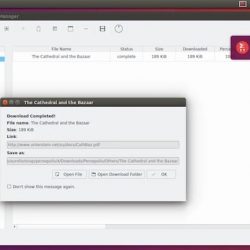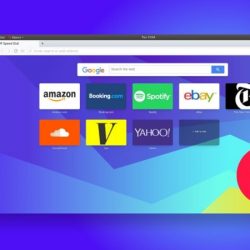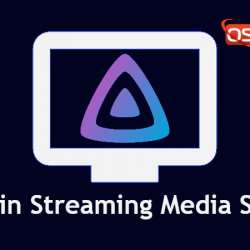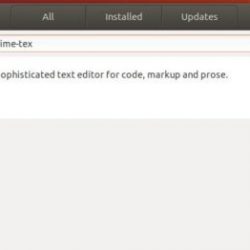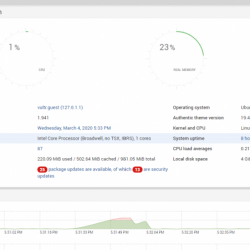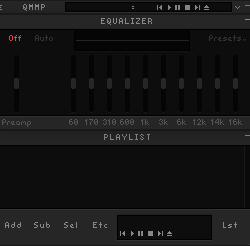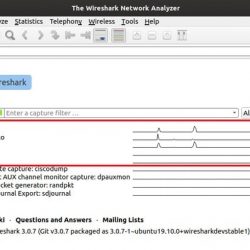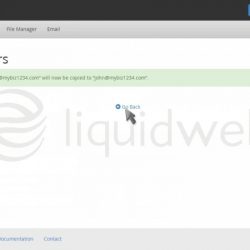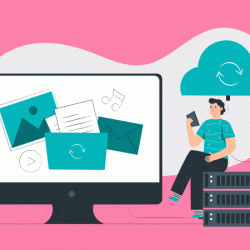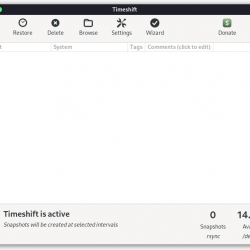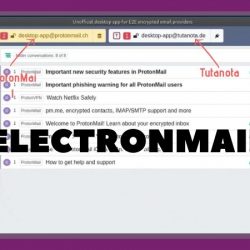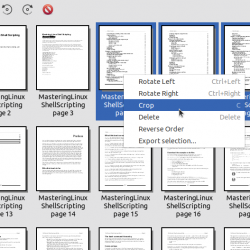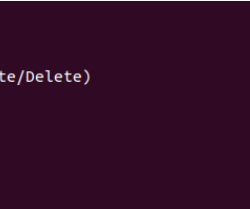在本文中,我们将讨论如何在 Ubuntu 上安装和使用 GNOME Tweak 工具。 GNOME Tweak 工具用于更改或自定义桌面环境的整体外观和行为。 通过安装它,我们可以获得很多选项来按照我们想要的方式自定义它。
在 Ubuntu 20.04 LTS 上安装 GNOME Tweak 工具
1. 按 Ctrl+Alt+T 打开终端。 运行以下 apt 命令以更新软件包存储库。
sudo apt update
2. 现在,检查 Universe 存储库是否已启用。 如果未启用,它将添加存储库或通过运行以下命令启用它。
sudo add-apt-repository universe
3. 通过运行以下命令安装 GNOME Tweak 工具:
sudo apt install gnome-tweak-tool

4. 现在,通过运行以下命令安装 GNOME Tweaks shell 扩展:
sudo apt search gnome-shell-extension

5. 现在,要安装单个扩展,请运行以下命令:
sudo apt install gnome-shell-extension-EXTENSION_NAME

将 EXTENSION_NAME 替换为您要安装的扩展名。 要一次安装所有扩展,请运行以下命令:
sudo apt install $(apt search gnome-shell-extension | grep ^gnome | cut -d / -f1)

6. 安装完成后,在活动栏中或运行以下命令打开 Tweak Tools:
gnome-tweaks
在 Ubuntu 上使用 Tweak 工具自定义 Gnome
调整工具用于定制很多东西。 您可以更改 GNOME 的外观和感觉。 您有多种选项可供选择,例如键盘、鼠标、字体、窗口、工作区。 启用扩展为我们提供了一些额外的选择。


结论
我们已经成功安装了 GNOME Tweak 工具和扩展。 现在,您可以获得更好的外观并可以根据需要自定义桌面。
使用该工具来掌握 Tweak 工具提供的特性和功能。 此工具提供的文档和社区帮助将始终确保您在需要时获得帮助。